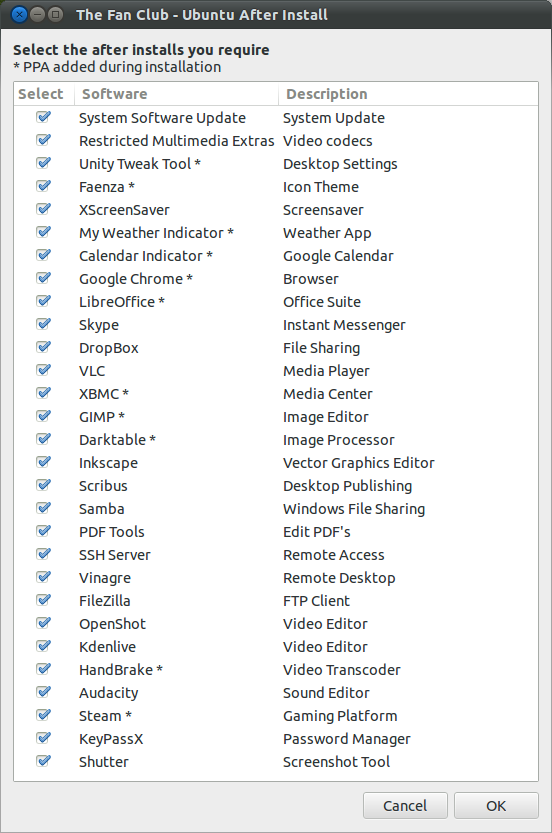Quando instalamos o Ubuntu, mesmo com todo o esforço da Canonical para colocar o que ela considera essencial, sempre fica faltando algo. Alguns recursos deixam de ser instalados por causa de restrições de suas licenças e outros por pura falta de espaço no primeiro disco de instalação. Daí temos de lembrar o que falta, procurar e instalar. Bom mesmo seria se existisse uma forma de instalar automaticamente esses diversos aplicativos faltantes. A boa notícia é que essa solução já existe e chama-se Ubuntu After Install.
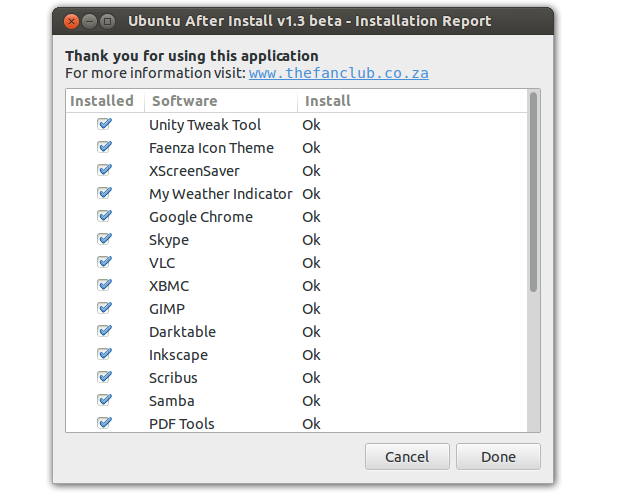
Este programa instala uma extensa coleção de programas no Ubuntu que tornam seu desktop mais completo, seja para usá-lo em casa, empresa ou organização. Para ter uma idéia do que ele tem a oferecer, veja uma pequena lista dos programas e utilitários que podem ser instalados:
- Ubuntu Restricted Extras video codecs e Plugin Flash;
- Medibuntu para reprodução de DVD;
- Gnome Tweak Tool / MyUnity / Unity Tweak Tool (dependendo da versão do Ubuntu)
- Faenza Icon Theme
- XScreenSaver
- My Weather Indicator
- Calendar Indicator
- Google Chrome
- LibreOffice
- Skype
- DropBox
- VLC
- XBMC
- GIMP
- Darktable
- Inkscape
- Scribus
- Samba
- PDF Mod
- SSH Server
- Vinagre
- FileZilla
- OpenShot
- Kdenlive
- Handbrake
- Audacity
- Steam
- KeePassX
- Shutter
Claro, tem muitos outros programas. Mas o mais importante é que é você quem escolhe o que deverá ser instalado.
Outros assuntos
- Dicas de coisas para fazer depois de instalar o Ubuntu 21.04
- Ruffle, um emulador que permite rodar os jogos clássicos em flash
- Como instalar o JPEXS Free Flash Decompiler no Linux via Flatpak
- Como instalar o programador CH341A IMSProg no Ubuntu
- Como Instalar o Adobe Flash Player no Ubuntu e derivados
- O jeito fácil de instalar codecs multimídia, Flash, Google Chrome e outros recursos após a instalação do Ubuntu no computador
- Como instalar o plug-in do Flash Player no Ubuntu 20.04 LTS e derivados
- Lakka – Transforme seu antigo PC em um console de retrogaming
- Dicas de coisas para fazer depois de instalar o Ubuntu 20.10
- Chrome 88 lançado com melhorias de segurança, fim do Flash e muito mais
- Chrome 88 lançado com correções de segurança e Adobe Flash removido
- Firefox 84 será a última versão do navegador a oferecer suporte ao Flash
- Firefox já tem data para matar o Flash e terá um gerenciador de processos
- Como instalar o Adobe Flash Player no Linux
- LibreOffice 7.0 finalmente removerá o suporte do Adobe Flash Player
- MakuluLinux 2020 Flash lançado com várias melhorias
- Firefox 70.0.1 lançado com correção para o bloqueio por JavaScript
- Firefox 70 lançado com modo escuro e outras pequenas novidades e correções
- Como instalar o plug-in do Flash Player no Ubuntu 19.04
- Firefox 69 lançado com a opção “Sempre ativo” do Flash removida
- Adobe corrigiu uma falha do Flash Player multiplataforma
- Como instalar o Adobe Flash Player Projector no Linux via Flatpak
- Usando uma versão desatualizada do Adobe Flash Player no PC? Cuidado!
- Lakka 2.1 lançado – Confira as novidades e baixe ou atualize
- Como assistir vídeos em Flash no Firefox usando o MPV
- Lakka 2.1 RC5 lançado – Confira as novidades e baixe
- Firefox não suporta plugins NPAPI (Java, Flash e etc)? Veja como resolver
- Como corrigir o erro ‘Adobe Flash está desatualizado’ no Chrome do Ubuntu 16.10
- Lakka 2.0 já está disponível para download! Baixe e divirta-se!
- Como Instalar a versão mais recente do Adobe Flash Player para Linux
- Lakka 20161221 já está disponível para download! Baixe e divirta-se!
- Instalando o Flash player no Linux: tudo que já foi publicado sobre o assunto
- Como adicionar suporte ao Flash e H.264 no navegador Vivaldi
- Flash atualizado no Linux: Tenha a versão mais recente com o Fresh Player Plugin
- Webconverger 35.1 já está disponível para download
- Como assistir filmes do HBO e Telecine no Linux com Pipelight
- Como Instalar o Adobe Flash Player no Ubuntu 14.10
- Fresh Player Plugin: Pepper Flash Wrapper para o Firefox e outros navegadores compatíveis com NPAPI
- Flash, silverlight e outros ajustes nos navegadores Firefox, Google Chrome/Chromium no Ubuntu 14.04
- Lançado o Pipelight 0.2.6 com suporte experimental a 64 bits e dois novos plugins
- Como instalar o Flash Player no Ubuntu 13.10
Se quiser experimentar o programa, faça o download dele nesse link .Vale lembrar que ele só pode ser instalado no Ubuntu Desktop 12.04 ou posterior.
Depois basta dar um duplo clique no arquivo .deb baixado e iniciar a instalação usando o Ubuntu Software Center. Finalmente, digite “Ubuntu After install” no dash e inicie o aplicativo. Para usá-lo é muito simples: Selecione o software que deseja instalar e clique em ok e depois é só seguir as instruções na tela, se for necessário.
Para finalizar, uma tela do programa com a lista dos aplicativos: